Як спілкуватися в чаті в Outlook Web App
Досліджуйте, як ефективно спілкуватися в чаті з колегами в Outlook Web App. Дізнайтеся про покрокову інструкцію та нові можливості для підвищення продуктивності.
Листи є одним із найпоширеніших типів документів Word 2013, які об’єднуються електронною поштою. Зазвичай поля злиття використовуються для створення поштової адреси. У деяких листах поля також використовуються для налаштування самого листа.
Word 2013 містить два блоки коду, що заощаджують час, > і >. Ви знайдете кнопки для цих кодів на вкладці Розсилки.
Код > встановлює стандартну поштову адресу для вас, або ви можете вставити окремі коди, щоб створити блок поштової адреси самостійно. Наприклад, наступні еквівалентні:
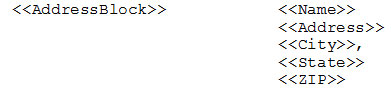
| Word також містить блок коду >, який вставляє привітання, наприклад Dear |
. Ви можете налаштувати код рядка привітання, щоб використовувати будь-яку комбінацію назв, імен та прізвищ. |
У наступній вправі не використовується код рядка привітання, оскільки у файлі даних немає окремих полів для імені та прізвища, а код > найкраще працює, коли ці імена розділені.
Відкрийте документ для з літерою в ньому.
Виберіть Розсилки→ Почати злиття→ Листи.
Виберіть Розсилки→ Вибрати одержувачів→ Використовувати наявний список.
Відкриється діалогове вікно Вибір джерела даних.
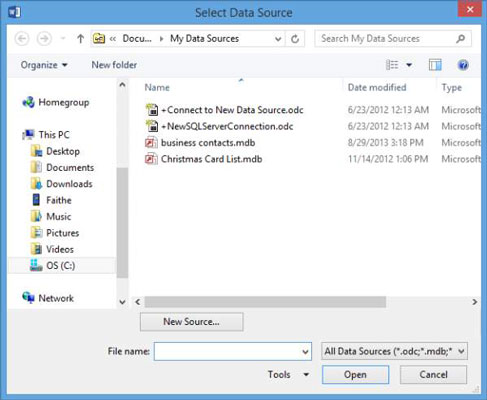
Перейдіть до папки, що містить ваші файли даних для злиття. Виберіть файл злиття та натисніть Відкрити.
Відкриється діалогове вікно «Вибір таблиці», у якому вам буде запропоновано вибрати, який робочий аркуш ви хочете використовувати.
У діалоговому вікні Вибір таблиці переконайтеся, що вибрано Sheet1$ і натисніть кнопку OK.
Знак долара після назви аркуша — це спосіб Excel сказати, що ім’я є абсолютним, тобто воно не змінюється, коли ви посилаєтеся на нього у формулі. Для наших цілей у цій вправі це не має значення.
Перемістіть точку вставки на рядок безпосередньо під датою, а потім виберіть Розсилки→ Блок адреси.
Відкриється діалогове вікно Вставити блок адреси.
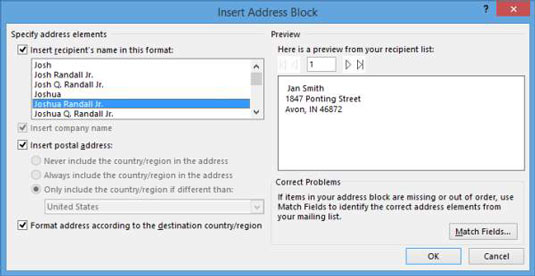
Якщо зразок в області попереднього перегляду неправильний, клацніть кнопку «Збіги поля» та вкажіть, які поля мають бути пов’язані з якими частинами блоку адреси.
Переконайтеся, що адреса в області попереднього перегляду виглядає правильно, а потім натисніть OK, щоб прийняти налаштування за замовчуванням.
У документі з’являється код >.
Натисніть Enter, щоб почати новий рядок після коду >, а потім введіть Dear і один раз натисніть пробіл.
На вкладці Розсилки клацніть стрілку вниз під Вставити поле об’єднання, а потім у меню, що з’явилося, натисніть Ім’я.
Код A > вставлено.
Введіть кому після коду, а потім клацніть, щоб перемістити точку вставки безпосередньо перед сховищем слів у першому абзаці.
Знову натисніть стрілку вниз під кнопкою Вставити поле об’єднання та натисніть Місто.
Код > вставляється в точку вставки.
Натисніть пробіл один раз, щоб додати пробіл після коду.
Лист виглядає як наступний приклад.
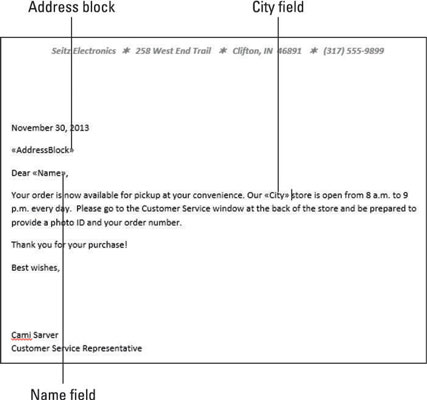
Виберіть Розсилки→ Попередній перегляд результатів.
Перша літера з’явиться такою, якою вона буде надрукована. Зверніть увагу, що між рядками адресного блоку є додатковий пробіл.
Виділіть усі рядки адресного блоку на попередньо переглянутому листі, а потім виберіть Головна→ Інтервал між рядками та абзацами→ Видалити пробіл після абзацу. Клацніть подалі від виділення, щоб скасувати його після завершення.
Це усуває проблему інтервалів для всіх літер у файлі злиття.
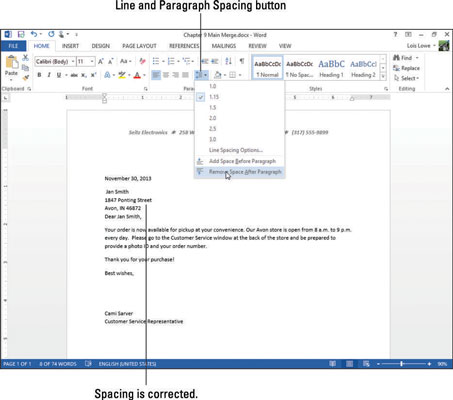
Клацніть в кінці останнього рядка адресного блоку та один раз натисніть Enter, створюючи додатковий рядок між адресою та привітанням.
Виберіть Розсилки→Наступний запис, щоб побачити попередній перегляд наступного листа.
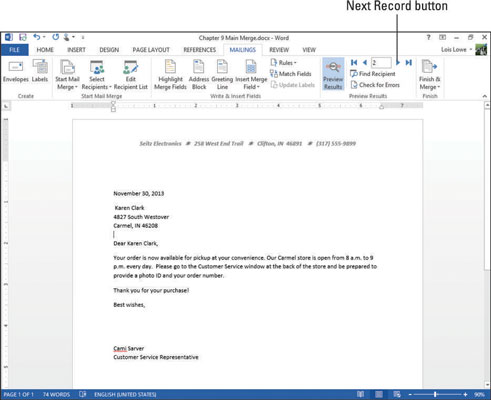
Щоб літери виглядали краще, ви можете відцентрувати їх вертикально на сторінці.
Продовжуйте натискати «Далі запис», доки не побачите всі записи, а потім оберіть Розсилки→ Завершити та об’єднати→ Редагувати окремі документи.
Відкриється діалогове вікно «Об’єднання в новий документ».
Натисніть OK, щоб об’єднати всі копії в один документ.
Відкриється новий документ — Letters1.
Прокрутіть новий документ, щоб перевірити літери; потім закрийте його, не зберігаючи в ньому зміни.
Збережіть зміни в основному файлі злиття, а потім закрийте його.
Досліджуйте, як ефективно спілкуватися в чаті з колегами в Outlook Web App. Дізнайтеся про покрокову інструкцію та нові можливості для підвищення продуктивності.
Як заборонити Microsoft Word відкривати файли в режимі лише для читання в Windows. Microsoft Word відкриває файли в режимі лише для читання, що робить неможливим їх редагування? Не хвилюйтеся, методи наведено нижче
Як виправити помилки під час друку неправильних документів Microsoft Word Помилки під час друку документів Word зі зміненими шрифтами, безладними абзацами, відсутнім текстом або втраченим вмістом є досить поширеними. Однак не варто
Якщо ви використовували перо або маркер для малювання на слайдах PowerPoint під час презентації, ви можете зберегти малюнки для наступної презентації або стерти їх, щоб наступного разу, коли ви показуватимете їх, розпочали з чистих слайдів PowerPoint. Дотримуйтесь цих інструкцій, щоб стерти малюнки пером і маркером: Стирання рядків на одній з […]
Бібліотека стилів містить файли CSS, файли мови розширюваної мови таблиць стилів (XSL) та зображення, які використовуються попередньо визначеними основними сторінками, макетами сторінок та елементами керування в SharePoint 2010. Щоб знайти файли CSS у бібліотеці стилів сайту видавництва: виберіть «Дії сайту»→ «Перегляд». Весь вміст сайту. З’являється вміст сайту. Бібліотека Style знаходиться в […]
Не перевантажуйте аудиторію гігантськими цифрами. У Microsoft Excel ви можете покращити читабельність своїх інформаційних панелей і звітів, відформатувавши числа, щоб вони відображалися в тисячах або мільйонах.
Дізнайтеся, як використовувати інструменти соціальних мереж SharePoint, які дозволяють особам і групам спілкуватися, співпрацювати, обмінюватися інформацією та спілкуватися.
Юліанські дати часто використовуються у виробничих середовищах як мітка часу та швидкий довідник для номера партії. Цей тип кодування дати дозволяє роздрібним продавцям, споживачам та агентам з обслуговування визначити, коли був виготовлений продукт, а отже, і вік продукту. Юліанські дати також використовуються в програмуванні, військовій справі та астрономії. Інший […]
Ви можете створити веб-програму в Access 2016. Так що ж таке веб-програма? Ну, веб означає, що він онлайн, а додаток — це просто скорочення від «додаток». Користувацька веб-програма — це онлайн-додаток для баз даних, доступ до якого здійснюється з хмари за допомогою браузера. Ви створюєте та підтримуєте веб-програму у настільній версії […]
Більшість сторінок у SharePoint 2010 відображають список посилань навігації на панелі швидкого запуску ліворуч. Панель швидкого запуску відображає посилання на пропонований вміст сайту, наприклад списки, бібліотеки, сайти та сторінки публікації. Панель швидкого запуску містить два дуже важливі посилання: Посилання на весь вміст сайту: […]








